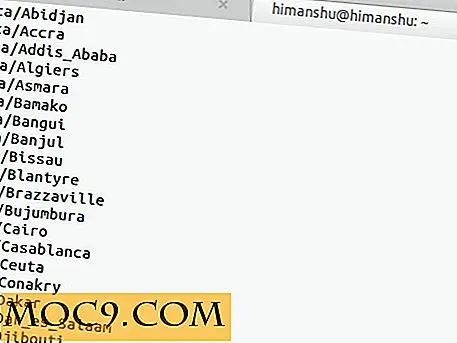Wie man ein Zeitlimit für einen Windows 10 Benutzer leicht einstellt
Die meisten Erwachsenen müssen Stunden vor dem Bildschirm verbringen, weil wir so ihren Lebensunterhalt verdienen. In einem Moment greifen Sie zu Ihrem Morgenkaffee, und Momente später schauen Sie auf die Uhr und sehen, dass es Zeit für das Mittagessen ist.
Wenn du denkst, dass deine Kinder zu viel Zeit auf dem Computer verbringen und die Warnungen "Raus vom Computer!" Nicht mehr funktionieren, ist es an der Zeit, sie auf die nächste Stufe zu bringen, indem du die Zeit festlegst, die sie benutzen dürfen Windows 10 Computer. Wenn Sie ein lokales Konto verwenden, um Zugang zu Ihrem W10-Konto zu erhalten, werden Sie dies als nützlich empfinden.
Mit diesem einfachen Befehl können Sie sicher sein, dass Ihre Kinder ihren Windows 10-Account nur in den von Ihnen programmierten Zeitfenstern verwenden können. Ich würde immer noch empfehlen, von Zeit zu Zeit zu überprüfen, ob die Einschränkung noch immer besteht. Wenn Sie herausfinden konnten, wie Sie ihr Konto blockieren können, bin ich sicher, dass Ihre Kinder auch finden werden, wie Sie sie entsperren können.

So aktivieren Sie die Zeitbeschränkung
Um diese Einschränkung zu ermöglichen, müssen Sie die Eingabeaufforderung als Administrator ausführen und den folgenden Befehl kopieren und einfügen:
net user Benutzername / Zeiten: MF, 10: 00-22: 00; Sa-So, 09: 00-23: 00
Denken Sie daran, "Benutzername" durch den Namen des Benutzerkontos zu ersetzen, das Sie einschränken möchten, und drücken Sie die Eingabetaste, sobald Sie den obigen Befehl eingegeben haben. Es steht Ihnen selbstverständlich frei, auch die Tage und Uhrzeiten zu ändern; Die, die ich erwähne, sind nur ein Beispiel. Sobald Sie dies eingerichtet haben, kann der betreffende Benutzer den Computer nur an diesen Tagen und zu bestimmten Uhrzeiten verwenden, sofern Sie nicht die erforderlichen Änderungen vornehmen.
In den Wochentagen können Sie entweder den Tag buchstabieren oder Sie können abkürzen. Wenn Sie die 12-Stunden-Notation verwenden, denken Sie daran, PM oder AM zu verwenden. Stellen Sie sicher, dass Sie die Uhrzeit und das Datum durch Kommas trennen und Semikolons für die Einheiten von Tag und Uhrzeit verwenden.
So machen Sie die Zeitbeschränkung rückgängig
Wenn Sie zu irgendeinem Zeitpunkt der Meinung sind, dass die Person mit dem eingeschränkten Konto Ihr Vertrauen wieder erlangt hat, können Sie ihnen wieder vollen Zugriff geben, indem Sie Folgendes eingeben:
net user Benutzername / Zeiten: alle
Aus irgendeinem Grund unter Windows 10 sind Jugendschutzeinstellungen mit einem Microsoft-Konto verknüpft, etwas, das nicht so sein sollte. Ich kann verstehen, dass Dienste wie Cortana und OneDrive verbunden werden müssten, aber elterliche Kontrollen? Es sieht so aus, als wäre es eine Situation, in der es sich befindet, aber ich denke, es ist ein kleiner Preis für das, was wir im Gegenzug mit dieser Funktion bekommen.
Fazit
Es ist natürlich das letzte, was Sie tun möchten, wenn Sie nur innerhalb eines bestimmten Zeitrahmens zulassen, dass jemand Ihr Konto verwendet, aber manchmal ist es die letzte Option, auf die Sie vielleicht Ihren Standpunkt beziehen müssen. Denkst du, dass es am besten ist, jemandes Konto zu sperren? Lassen Sie es uns in den Kommentaren wissen.
Bildnachweis: Zeit